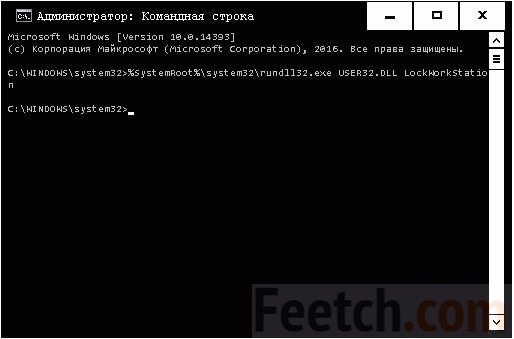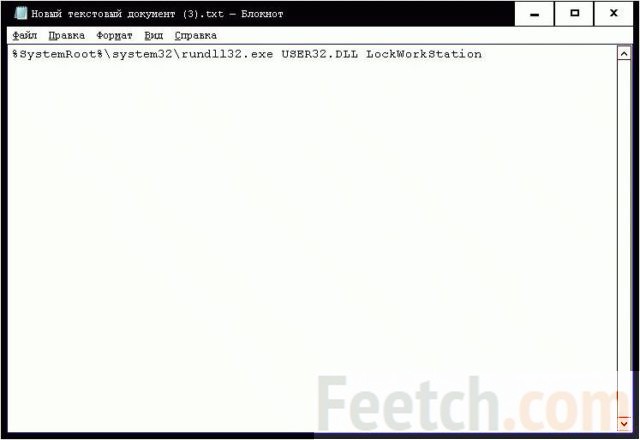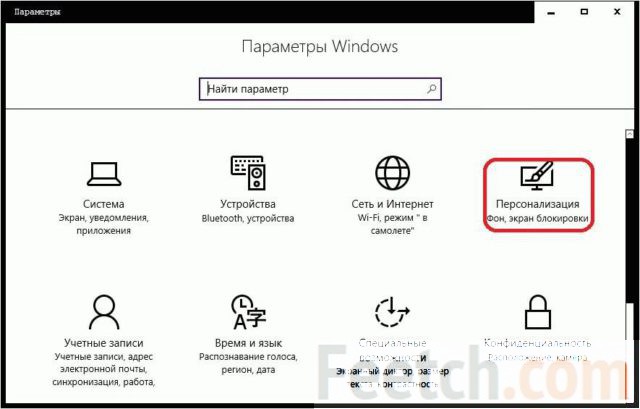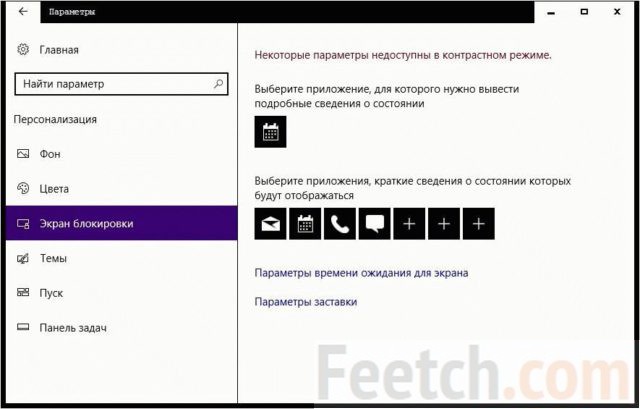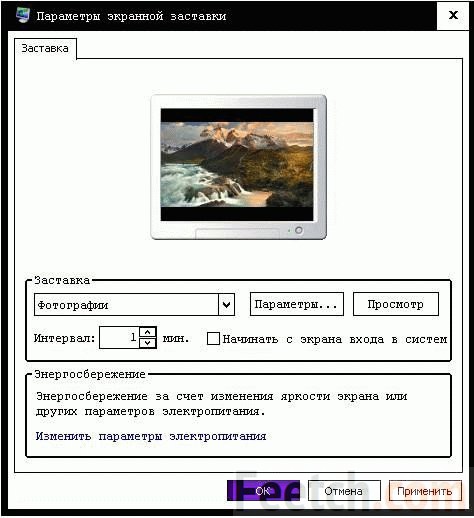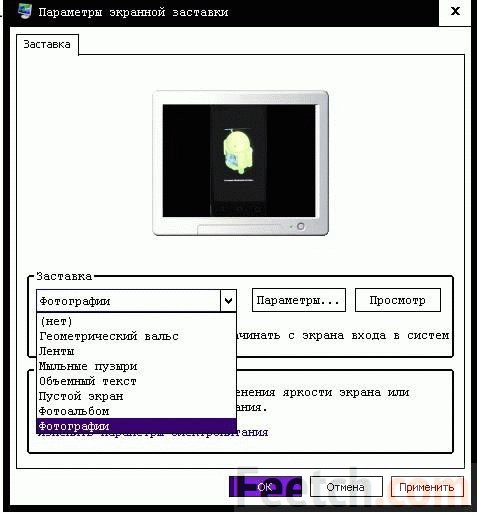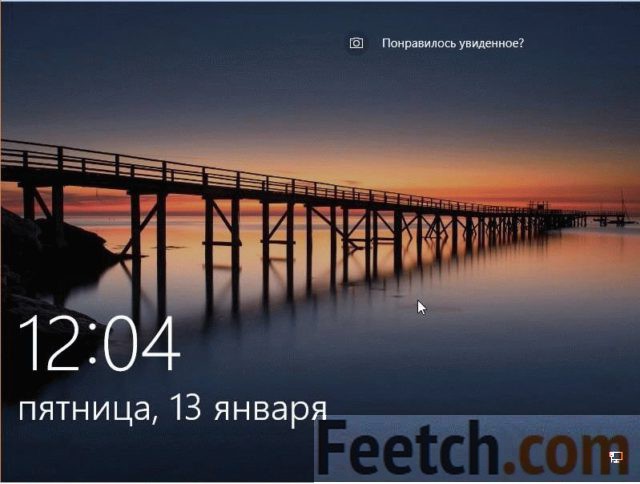Sign in to your How-To Geek account
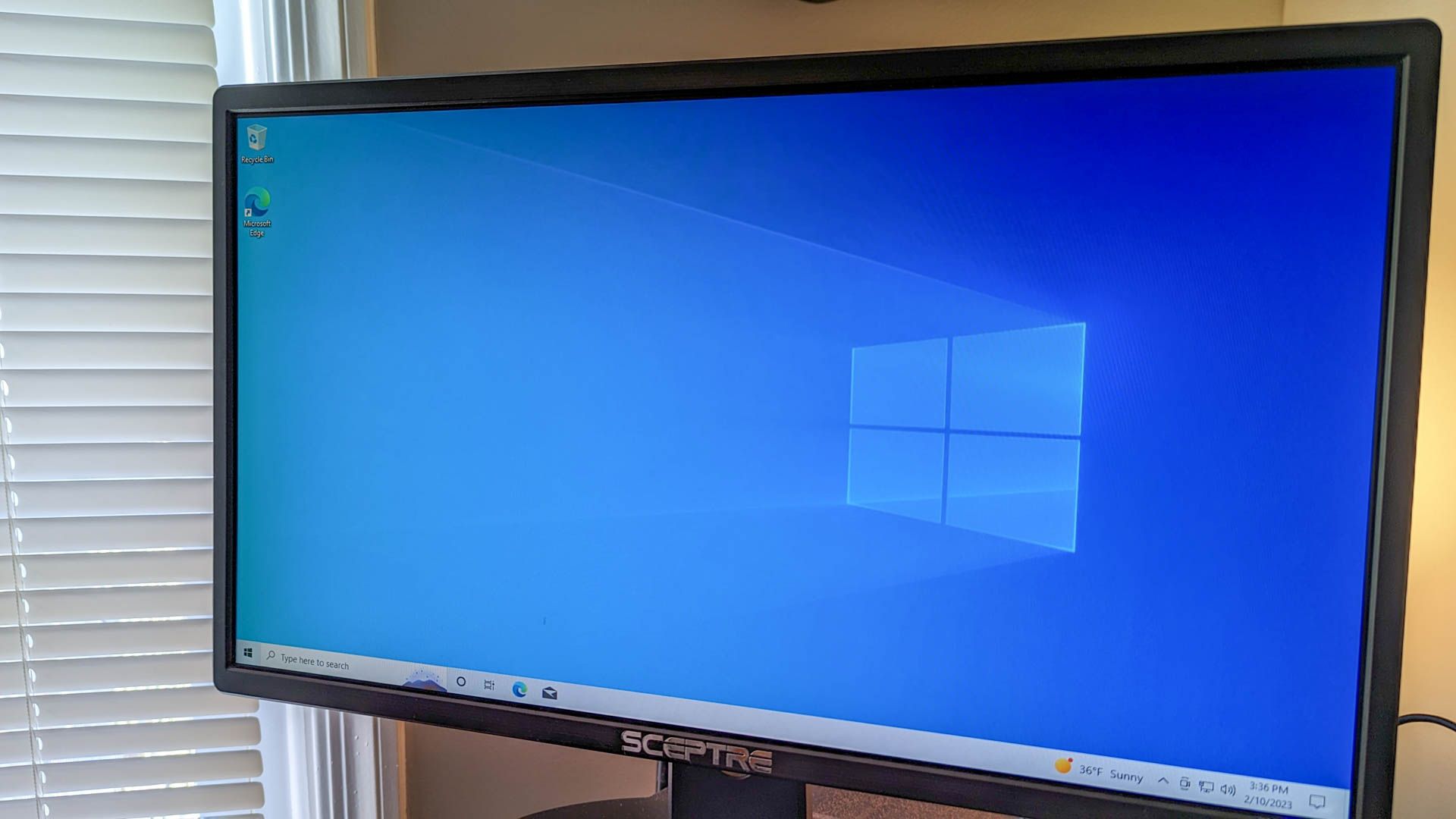
Jordan Gloor / How-To Geek
Quick Links
-
Lock Your Windows 10 PC Using Command Prompt
-
Set the Lock Screen Timeout Setting Using Command Prompt
Summary
- To lock your Windows PC using Command Prompt, run «Rundll32.exe user32.dll,LockWorkStation» in the Command Prompt
- To set the lock screen timeout, run «powercfg.exe /SETACVALUEINDEX SCHEME_CURRENT SUB_VIDEO VIDEOCONLOCK <time>» in Command Prompt as Admin
- Activate the lock screen timeout setting by running «powercfg.exe /SETACTIVE SCHEME_CURRENT» after you set the timeout.
One of the first rules of cyber security is to always lock your PC before stepping away. While it may not be the quickest way to lock your Windows 10 PC, you can do it using the Command Prompt.
Lock Your Windows 10 PC Using Command Prompt
First, open the Command Prompt on your PC by opening the Start menu, typing “cmd” in the Windows Search bar, and then selecting “Command Prompt” from the search results.
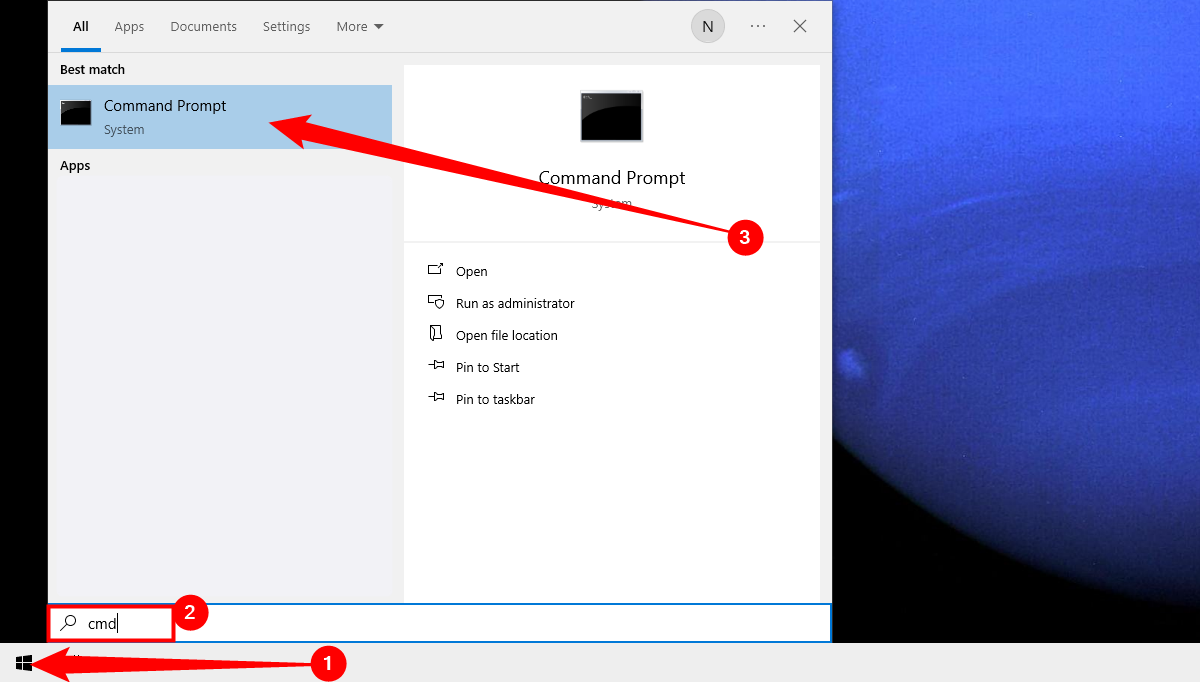
Command Prompt will now open. Here, run this command to lock your Windows 10 PC.
Rundll32.exe user32.dll,LockWorkStation
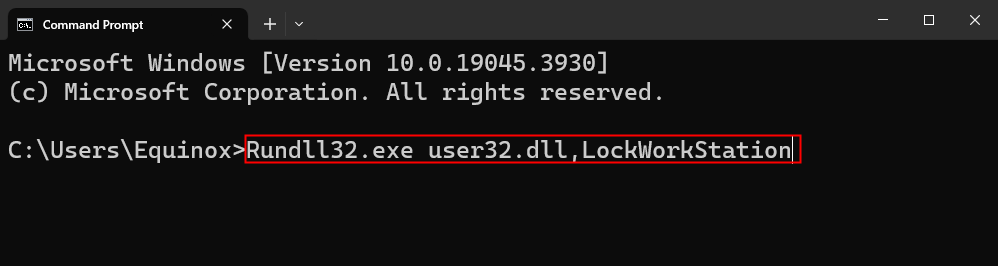
Once executed, your PC will be locked. You’ll have to sign back in with your PIN, password, or whatever sign-in method you usually use.
Set the Lock Screen Timeout Setting Using Command Prompt
Once you’ve locked your PC, the lock screen will generally be displayed for a certain amount of time before it time outs. You can set the amount of time that needs to pass before timing out using the Command Prompt.
To do this, you’ll need to open Command Prompt as an admin. Do so by typing “cmd” in the Windows Search bar and then right-clicking “Command Prompt” from the results. Next, select “Run As Administrator” from the menu that appears.
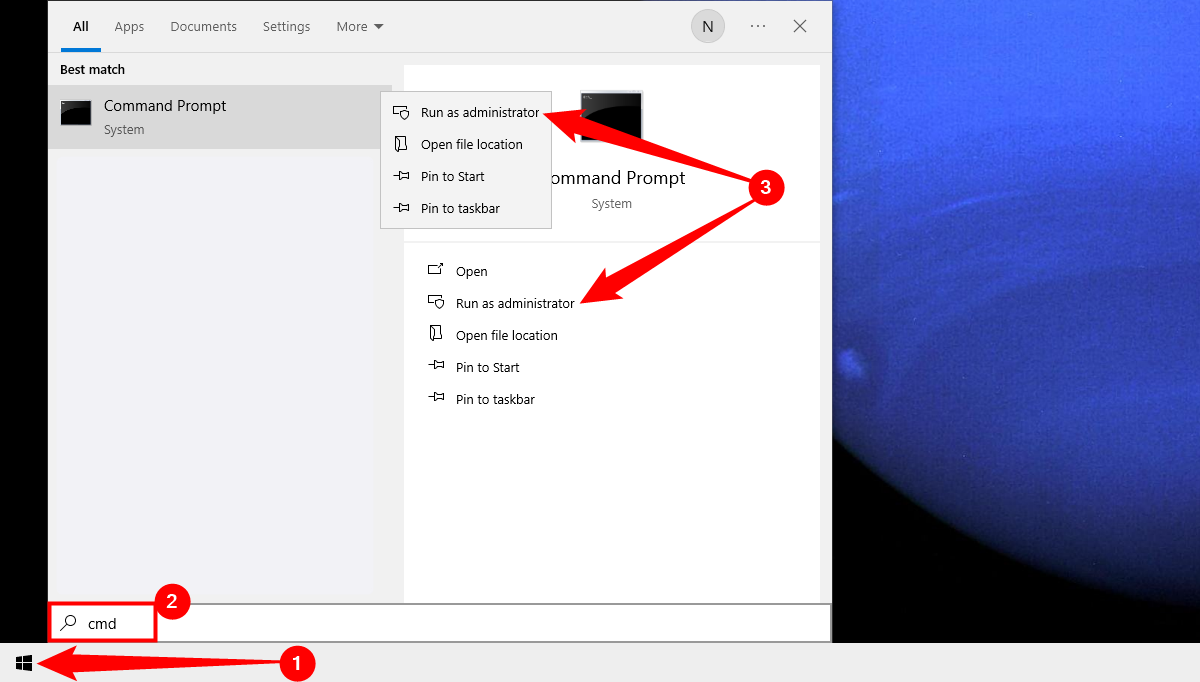
With Command Prompt open, run this command.
powercfg.exe /SETACVALUEINDEX SCHEME_CURRENT SUB_VIDEO VIDEOCONLOCK <time>
Replace <time> with your desired amount of time in seconds. That means if you want to time out the lock screen after two minutes, you’d enter this command:
powercfg.exe /SETACVALUEINDEX SCHEME_CURRENT SUB_VIDEO VIDEOCONLOCK 120
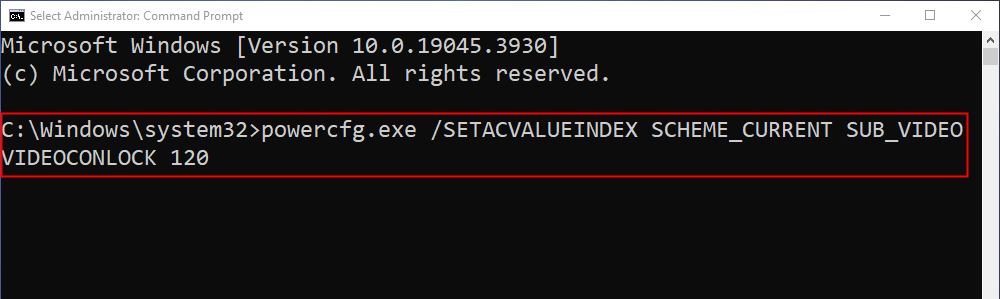
This command sets the lock screen timeout setting for your PC if it’s plugged in to a power source. To set the lock screen timeout setting for your PC if it’s running on battery, change/SETACVALUEINDEX to/SETDCVALUEINDEX and run the command as normal.
Next, run this command:
powercfg.exe /SETACTIVE SCHEME_CURRENT
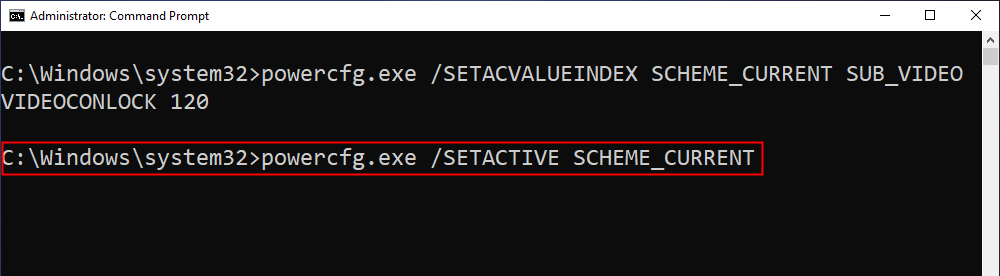
Now your lock screen will timeout after the set amount of time. Give it a try!
Блокировка компьютера с Windows 10 — лучший способ обезопасить свои данные, когда вы уходите с рабочего места.
Опишу 10 способов как это сделать вручную, автоматически или удалённо. Чтобы разблокировать компьютер достаточно использовать биометрические данные, либо ввести PIN-код или пароль.
Содержание
- Блокировка через меню Пуск
- Сочетание клавиш Windows + L
- Сочетание клавиш Ctrl + Alt + Delete
- Заблокируйте компьютер в диспетчере задач
- Использование командной строки
- Команда в окне поиска
- Блокировка через ярлык на рабочем столе
- Настройка в параметрах экранной заставки
- Динамическая блокировка Windows 10
- Функция удалённой блокировки
Блокировка через меню Пуск
Неудивительно, что в меню «Пуск» есть возможность заблокировать компьютер. Просто кликните по иконкен меню «Пуск», выберите имя своей учётной записи и нажмите «Заблокировать».

Сочетание клавиш Windows + L
Это самый простой и быстрый способ заблокировать Windows 10. Достаточно запомнить это несложное сочетание.
Почти на каждом ПК с Windows 10 есть клавиша, отмеченная значком Windows. Нажмите комбинацию Windows + L, чтобы мгновенно заблокировать систему.
После этого вы попадёте на экран блокировки, фон которого становится размытым при вводе пароля. Как сделать фон чётким, рассказано в нашей статье «Как убрать размытие на экране блокировки Windows 10».
Сочетание клавиш Ctrl + Alt + Delete
Сочетание клавиш Ctrl + Alt + Delete обычно используется для закрытия не отвечающего программного обеспечения, но вы также можете использовать его для блокировки компьютера.
Нажмите Ctrl + Alt + Delete и выберите пункт «Заблокировать» в появившемся меню.

Заблокируйте компьютер в диспетчере задач
Нажмите Ctrl + Alt + Delete, а затем щёлкните «Диспетчер задач». Либо введите текст «Диспетчер задач» в поле поиска Windows, а затем выберие его в результатах.

Перейдите на вкладку «Пользователи», выберите себя и нажмите кнопку «Отключить» в правом нижнем углу.

Появится всплывающее окно с вопросом, уверены ли вы, что хотите отключиться. Нажмите «Отключить пользователя» для подтверждения.
Использование командной строки
Не самый удобный способ, но он существует. Запустите командную сроку, введя CMD в поле поиска и кликнув по соответствующему приложению.

Введите следующую команду и нажмите клавишу «Ввод»:
Rundll32.exe user32.dll, LockWorkStation

Как только нажмёте «Ввод», компьютер будет заблокирован.
Команда в окне поиска
Аналогично можно заблокировать Windows 10, если ввести эту же команду в окне поиска:
Rundll32.exe user32.dll, LockWorkStation

После нажатия клавиши «Ввод», команда будет выполнена и вы увидите экран блокировки.
Блокировка через ярлык на рабочем столе
Если вы предпочитаете блокировать свой компьютер одним щелчком мыши, можете делать это через ярлык.
Для этого щёлкните правой кнопкой мыши на рабочем столе, наведите указатель мыши на «Создать» и выберите «Ярлык».

В появившемся окне создания ярлыка введите следующую команду в текстовое поле:
Rundll32.exe user32.dll, LockWorkStation

Нажмите «Далее». Осталось присвоить ярлыку любое имя и кликнуть «Готово».
Созданный ярлык появится на рабочем столе (можете перенести его в любое другое место). Дважды щёлкните по нему, чтобы заблокировать компьютер с Windows.
Настройка в параметрах экранной заставки
Можно настроить компьютер на автоматическую блокировку после включения экранной заставки.
Для этого откройте приложение «Параметры» и перейдите по пути «Персонализация» → «Экран блокировки» → «Параметры заставки».
Активируйте флажок «Начинать с экрана входа в систему». Кнопками со стрелками установите количество минут, затем нажмите «Применить».
Динамическая блокировка Windows 10
Динамическая блокировка — это функция, которая автоматически блокирует компьютер с Windows 10 после того, как вы отойдёте от него.
Это достигается путём определения мощности сигнала Bluetooth. Когда сигнал падает, Windows предполагает, что вы покинули рабочую зону вашего ПК, и блокирует систему.
Чтобы использовать динамическую блокировку, необходимо подключить смартфон к компьютеру. Для этого перейдите в настройки Bluetooth на Android или iOS и включите ползунок Bluetooth.
На ПК перейдите в «Параметры» → «Устройства» → «Bluetooth и другие устройства», затем нажмите «Добавление Bluetooth или другого устройства».

Выберите свой телефон, подтвердите PIN-код, и они будут сопряжены.
Осталось включить функцию динамической блокировки.
Зайдите в «Параметры» → «Учётные записи» → «Варианты входа» и прокрутите вниз до раздела «Динамическая блокировка».

Установите флажок рядом с параметром «Разрешить Windows автоматически блокировать устройство в ваше отсутствие».
Теперь компьютер буде самостоятельно блокироваться, если вы отойдёте от него слишком далеко.
Функция удалённой блокировки
Функцию удалённой блокировки используют в крайнем случае. Если вы ушли от компьютера, но оставили Windows 10 разблокированной, Microsoft позволяет заблокировать систему удалённо.
Этот способ будет работать только если у вас есть учётная запись Майкрософт с правами администратора, активирована функция «Поиск устройства» и подключение к интернету.
Чтобы использовать функцию удалённой блокировки, войдите в свою учётную запись на сайте microsoft.com, нажмите «Показать подробности» под устройством, которое хотите заблокировать.
Затем перейдите во вкладку «Безопасность и защита» → «Поиск устройства» и нажмите «Заблокировать».

Подтвердите своё желание во всех сообщениях, которые будут появляться, чтобы заблокировать компьютер.
Когда дело доходит до безопасности, человек — первый уровень защиты. Неважно, какой из этих методов вы выберете для своего компьютера с Windows 10, главное, чтобы вы это сделали.
Используйте автоматическую блокировку через самартфон, если не хотите делать это руками.
Один из простейших и действенных способов защитить свои персональные данные на рабочем месте — не оставлять без присмотра запущенные работающие программы. Если все же приходится срочно отлучиться со своего рабочего места на несколько минут, то закрывать все программы, сохранять документы долго и не целесообразно. Проще заблокировать свой рабочий стол от постороннего вмешательства. Тем более, что сделать это можно почти моментально.
Думаю, не стоит говорить, что вход в систему должен производиться по паролю, а сам пароль нужно хранить в секрете. Если все же пароли сложно запомнить и их приходиться записывать, то свой «конспект» нужно хранить где-то в недоступном месте. Ни в коем случае для записи пароля не используйте клочки бумаги или липкие бумажные стикеры, которые потом будут висеть на самых видных местах (на мониторе, на системном блоке, рядом на стене и в т.п. местах), а может будут лежать прямо под клавиатурой.
Самое первое и главное — автоматическая блокировка сеанса по бездействию
Идем в «Параметры» (клик по «шестеренке» в меню «Пуск» или комбинация клавиш Win + I) и там заходим в раздел «Персонализация».
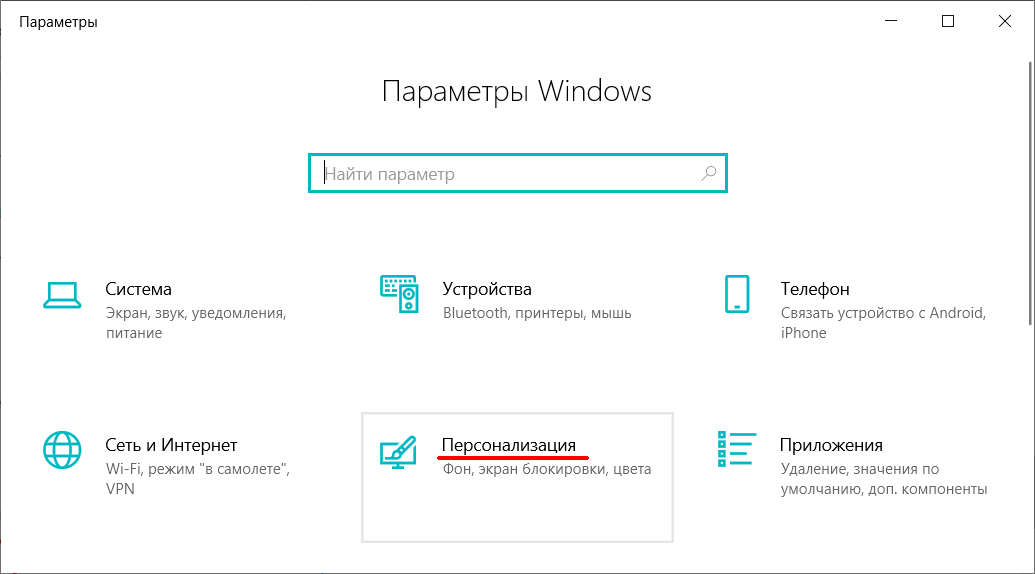
Далее заходим в параметр «Экран блокировки» и кликаем по ссылке «Параметры заставки» (находится почти в самом внизу окна).
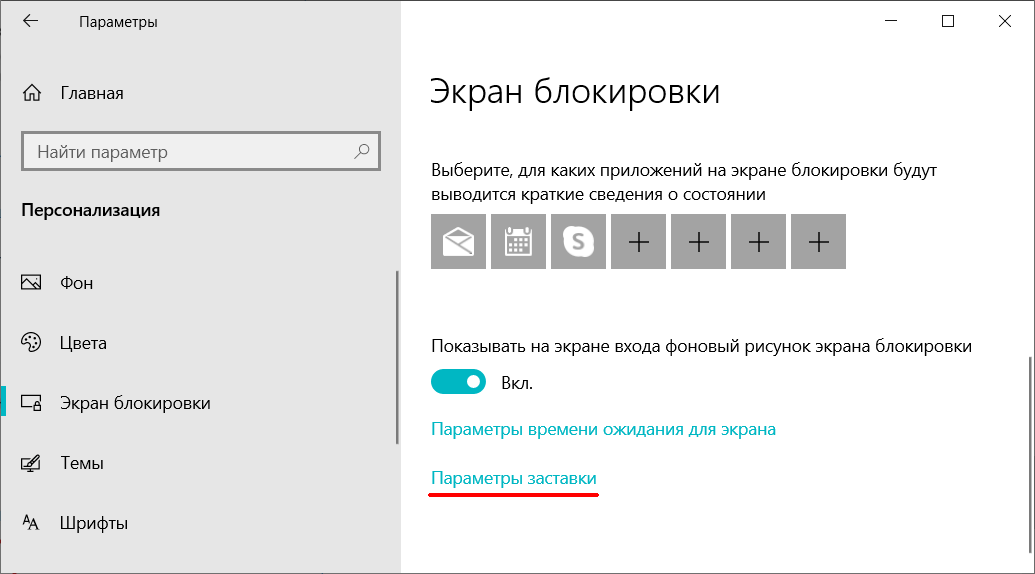
В параметрах экранной заставки ставим галочку напротив «Начинать с экрана входа в систему». Указываем интервал времени, через который сработает блокировка экрана (запуститься заставка) при простое компьютера. Например, 10 минут. Саму заставку можно не выбирать.
Половина дела сделано!
Как быстро заблокировать работающий сеанс пользователя и не потерять все данные?
Самый быстрый способ заблокировать рабочий стол — горячие клавиши
Самый быстрый способ блокировки — это комбинация клавиш Win + L. Нажимать эту комбинацию можно в любой момент и в любом приложении. Кстати, этот метод работает во всех версиях Windows, даже очень старых.
После нажатия кнопок Win + L вы попадете на экран выбора учетной записи или же это будет экран входа в текущую учетную запись, если в системе заведен только один пользователь. При этом все запущенные до блокировки приложения и открытые документы останутся на своем месте, т.к. программы продолжат работу в фоновом режиме.
Запомнить комбинацию клавиш Win + L очень просто. Буква L — первая буква слова «Lock» (замок, запор, блок).
Еще один способ блокировки с помощью горячих клавиш
Можно нажать знакомую всем пользователям Windows комбинацию кнопок Ctrl + Alt + Del. И на появившемся экране либо мышкой, либо клавишами выбрать пункт «Заблокировать«.
Блокировка сеанса через диспетчер задач
Запускаем диспетчер задач либо привычной комбинацией кнопок Ctrl + Alt + Del и выбираем пункт «Диспетчер задач», либо комбинацией клавиш Ctrl + Shift + Esc.
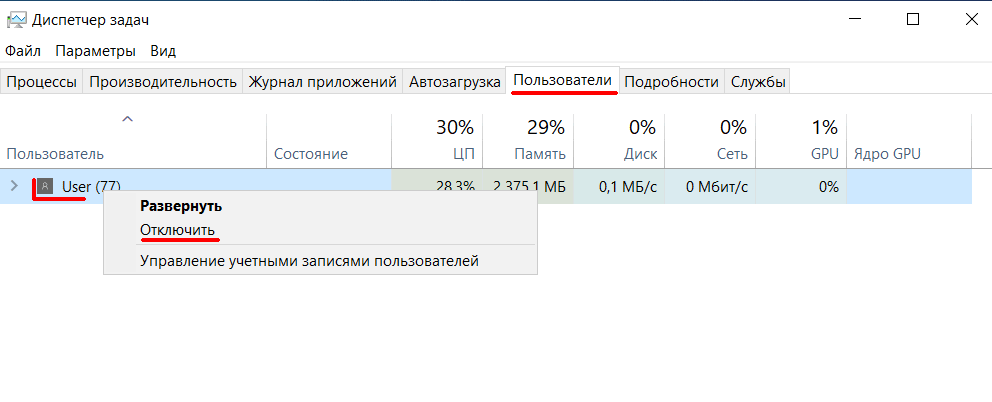
В диспетчере задач открываем вкладку «Пользователи», нажимаем правой клавишей мыши по текущему пользователю и выбираем «Отключить». Затем подтверждаем действие в диалоговом окне.

Блокировка экрана с помощью мыши
Вызываем меню «Пуск», там вверху списка слева нажимаем левой или правой клавишей мыши по имени пользователя. В выпадающем меню выбираем «Заблокировать».
Можно все это сделать и с клавиатуры, но с помощью мыши намного проще и быстрее.
Экзотика — блокировка с помощью командной строки
Далее описан способ редкий и на практике почти не применяемый. Блокируем с помощью командной строки. Приведенную ниже команду можно выполнить в обычной консоли, в проводнике, в PowerShell и т.п.
Нажимаем Win + R и в окне «Выполнить» вводим без кавычек «rundll32.exe user32.dll, LockWorkStation«. Потом подтверждаем клавишей Enter или кнопкой «Ок».
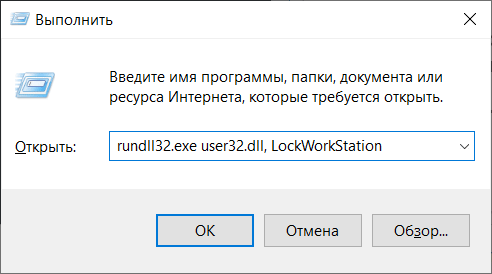
Также эту команду можно вставить в созданный ярлык и далее производить быструю блокировку сеанса пользователя с помощью этого ярлыка.
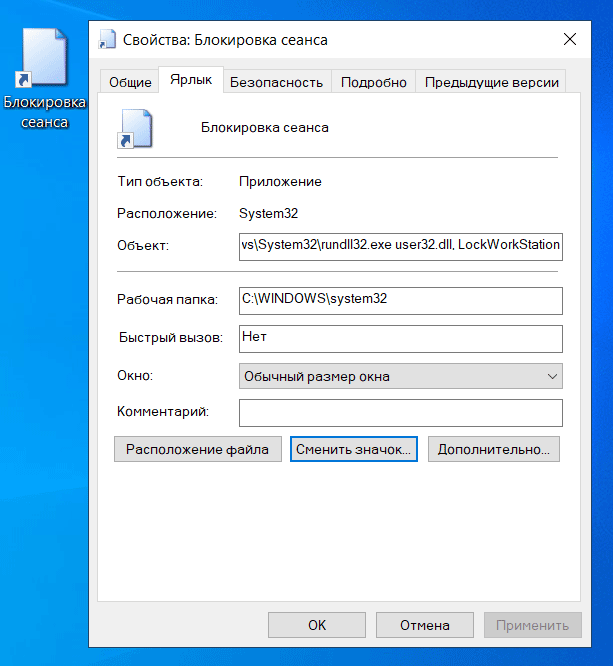
На чтение 7 мин. Опубликовано
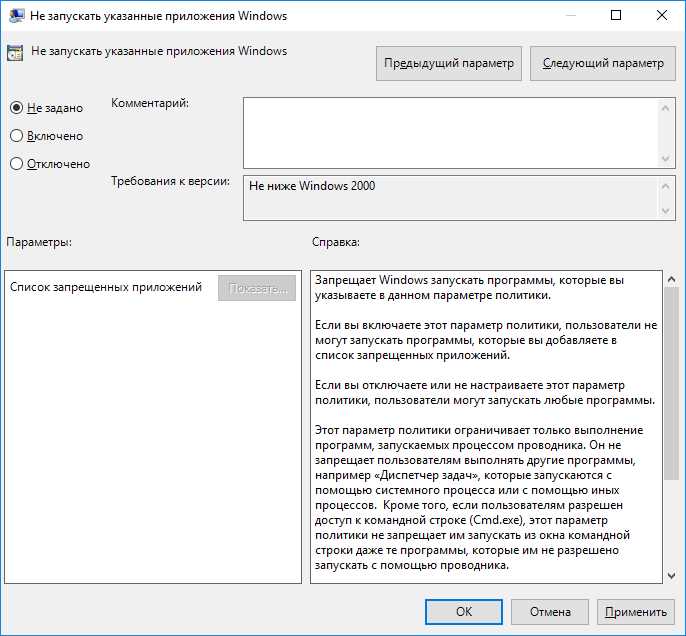
Безопасность компьютера — один из самых важных аспектов в нашей современной цифровой жизни. Блокировка компьютера при отсутствии пользователя — это простой способ защитить свои данные и предотвратить несанкционированный доступ к компьютеру. Одним из способов блокировки компьютера с помощью системы Windows 10 является использование командной строки.
Командная строка — это мощный инструмент, который позволяет пользователям выполнять различные операции с системой, включая блокировку компьютера. Преимущество использования командной строки заключается в том, что она позволяет выполнить действие без необходимости в поиске определенного параметра в различных настройках компьютера. Блокировка компьютера через командную строку — это быстрый и эффективный способ.
Для блокировки компьютера с помощью командной строки в Windows 10, вам необходимо выполнить всего несколько простых шагов. Введите сочетание клавиш Win + X, чтобы открыть Меню Пуск и выберите «Командная строка (администратор)».
После открытия командной строки введите команду «rundll32.exe user32.dll,LockWorkStation» и нажмите клавишу Enter. Ваш компьютер будет мгновенно заблокирован, и вы вернетесь на экран приветствия, где будет отображаться окно ввода пароля.
Использование командной строки для блокировки компьютера в Windows 10 — это быстрый и удобный способ обеспечить безопасность данных на вашем компьютере. Необходимо помнить оставлять свой компьютер заблокированным, когда вы оставляете его без присмотра.
Содержание
- Как блокировать компьютер
- Способ блокировки компьютера с Windows 10
- Использование командной строки
- Простой и эффективный метод
- Шаги для блокировки компьютера
- Откройте командную строку
- Введите специальную команду
- Подтвердите блокировку компьютера
Как блокировать компьютер
Чтобы заблокировать компьютер, вы можете использовать команду «rundll32.exe user32.dll,LockWorkStation». Для этого откройте командную строку, набрав «cmd» в поле поиска меню «Пуск». В открывшейся командной строке введите команду и нажмите клавишу «Enter». Компьютер будет мгновенно заблокирован.
Если вы хотите упростить процесс блокировки компьютера, вы можете создать ярлык для команды. Чтобы это сделать, нажмите правой кнопкой мыши на свободном месте на рабочем столе, выберите пункт «Создать» и выберите «Ярлык». В поле «Расположение элемента» введите команду «rundll32.exe user32.dll,LockWorkStation» и нажмите «Далее». Затем дайте ярлыку удобное имя и нажмите «Готово». Теперь вы можете просто дважды щелкнуть на ярлыке, чтобы заблокировать компьютер.
Заблокированный компьютер будет требовать пароль для разблокировки, что делает его надежным средством для защиты ваших данных и конфиденциальной информации. Не забывайте блокировать компьютер, когда вы уходите с рабочего места, чтобы сохранить безопасность ваших данных.
Важно помнить:
Блокировка компьютера только защищает вашу учетную запись пользователя, но не останавливает программы или процессы, которые могут продолжать работать в фоновом режиме. Если вы хотите полностью остановить работу компьютера, вам следует использовать функцию «Завершить сеанс» или «Выключить» в меню «Пуск».
Способ блокировки компьютера с Windows 10
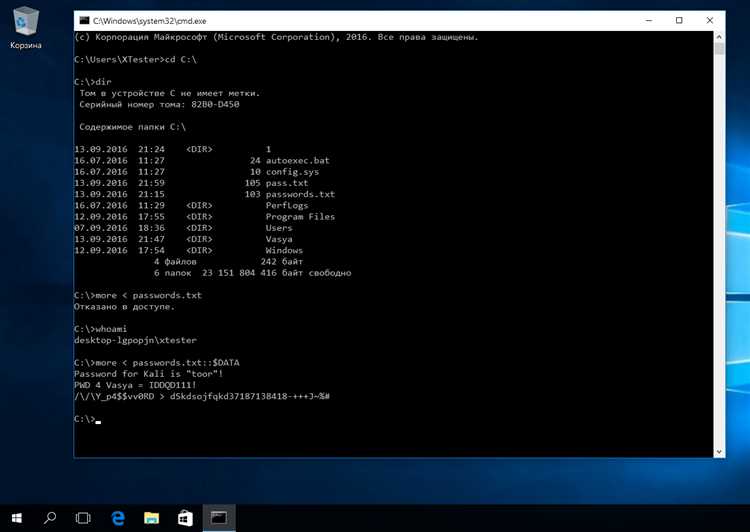
Чтобы заблокировать компьютер с помощью командной строки, выполните следующие шаги:
-
Нажмите комбинацию клавиш Win + R, чтобы открыть окно «Выполнить».
-
Введите команду cmd и нажмите клавишу Enter, чтобы открыть командную строку.
-
Введите команду rundll32.exe user32.dll, LockWorkStation и нажмите клавишу Enter.
После выполнения последней команды ваш компьютер будет заблокирован, и вы вернетесь на экран приветствия Windows. Это защитит вашу информацию от несанкционированного доступа, когда вы покидаете рабочее место.
Обратите внимание, что этот способ блокировки компьютера может быть использован только администраторами или пользователями, у которых есть необходимые права доступа.
Использование командной строки для блокировки компьютера — удобный и быстрый способ обеспечить безопасность ваших данных. Не забудьте оставлять компьютер в безопасном месте, чтобы никто не смог получить к нему доступ в ваше отсутствие.
Использование командной строки
Вот несколько примеров команд, которые могут быть полезны при блокировке компьютера:
- Команда shutdown /l позволяет разлогинить текущего пользователя и вернуться на экран приветствия.
- Команда rundll32.exe user32.dll,LockWorkStation блокирует компьютер и переводит его в режим ожидания.
- Команда tscon 1 /dest:console разрывает удаленное соединение и блокирует компьютер.
Чтобы использовать команды, следует открыть командную строку, нажав клавишу Windows + R и введя команду «cmd». После этого можно вводить необходимые команды в командной строке и нажимать клавишу «Enter» для их выполнения.
Учтите, что при использовании командной строки следует быть осторожным, поскольку неправильное использование команд может привести к нежелательным последствиям. Будьте уверены в том, что вы полностью понимаете, что делаете, и имейте резервную копию важных данных перед любыми действиями.
Простой и эффективный метод
Для блокировки компьютера с помощью командной строки в Windows 10 нужно выполнить следующие шаги:
| 1. | Откройте командную строку. |
| 2. | Введите команду «rundll32.exe user32.dll,LockWorkStation» и нажмите клавишу Enter. |
После выполнения этих шагов ваш компьютер будет заблокирован и никто не сможет получить доступ к нему без ввода пароля.
Преимущества этого метода заключаются в его простоте и доступности. Вы можете быстро заблокировать компьютер в любой момент, не отвлекаясь на поиск дополнительного программного обеспечения или сложных настроек.
Теперь вы знаете простой и эффективный метод блокировки компьютера с помощью командной строки в Windows 10. Используйте эту команду для защиты вашей системы от несанкционированного доступа и обеспечения безопасности ваших данных.
Шаги для блокировки компьютера
Чтобы заблокировать компьютер с Windows 10 с помощью командной строки, выполните следующие шаги:
Шаг 1: Откройте командную строку. Чтобы это сделать, нажмите клавиши Win + R, введите «cmd» и нажмите клавишу Enter. Командная строка будет открыта.
Шаг 2: В командной строке введите следующую команду: rundll32.exe user32.dll,LockWorkStation и нажмите клавишу Enter. Это команда блокирует компьютер и переводит его в режим ожидания.
Шаг 3: После выполнения команды компьютер будет заблокирован и вам потребуется ввести пароль, чтобы разблокировать его и продолжить работу.
Теперь вы знаете, как заблокировать компьютер с Windows 10 с помощью командной строки. Это простой способ защитить ваш компьютер от несанкционированного доступа, когда вы не используете его.
Откройте командную строку
Чтобы начать процесс блокировки компьютера с помощью командной строки в Windows 10, вам сначала необходимо открыть командную строку. Вы можете сделать это следующим образом:
- Нажмите на кнопку «Пуск» в левом нижнем углу экрана.
- Введите «cmd» в поле поиска, расположенное над кнопкой «Пуск».
- В результатах поиска найдите иконку «Командная строка» и щелкните по ней правой кнопкой мыши.
- В появившемся контекстном меню выберите опцию «Запуск от имени администратора».
После выполнения этих шагов откроется командная строка, и вы будете готовы приступить к блокировке компьютера.
Примечание: для запуска команды блокировки компьютера потребуются административные права.
Введите специальную команду
Чтобы заблокировать компьютер с Windows 10 с помощью командной строки, вам потребуется ввести следующую команду:
- Нажмите клавишу Windows + R, чтобы открыть окно «Выполнить».
- Введите команду «cmd» и нажмите Enter, чтобы открыть командную строку.
- В командной строке введите следующую команду:
- При использовании клавиатуры на английском языке:
rundll32.exe user32.dll,LockWorkStation - При использовании клавиатуры на другом языке:
rundll32.exe user32.dll,SwitchToThisWindow - Нажмите Enter, чтобы выполнить команду и заблокировать компьютер.
Теперь ваш компьютер будет заблокирован и требовать ввода пароля или использования другого способа аутентификации для разблокировки.
Подтвердите блокировку компьютера
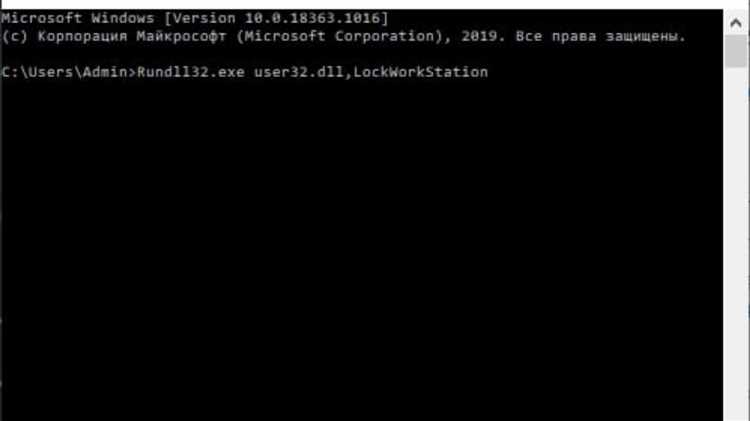
Перед тем, как компьютер будет полностью заблокирован, система Windows 10 запрашивает подтверждение этой операции. В окне подтверждения вы можете увидеть информацию о том, что ваш компьютер будет заблокирован, и выбрать действие, которое вы хотите совершить.
Таблица ниже содержит возможные действия при подтверждении блокировки компьютера:
| Действие | Описание |
|---|---|
| Заблокировать | Выберите эту опцию, если вы хотите заблокировать компьютер. |
| Отменить | Выберите эту опцию, чтобы отменить блокировку компьютера. |
После выбора действия, нажмите кнопку «ОК» или используйте клавишу Enter, чтобы подтвердить выбранное действие и блокировку компьютера будет выполнена.
Содержание:
- Блокировка через командную строку
- Через bat-файл
- Изменение экрана блокировки
- Почему часы на чёрном фоне?
- Стороннее ПО
Самым быстрым способом вызвать экран блокировки ОС Windows 10 является комбинация клавиш Win + L. Если на учётке стоит пароль, придётся ввести его для входа. Помимо этого, администратор иногда заставляет своих подопечных для входа нажимать Ctrl + Alt + Del. Считается, в последнем случае, что такая блокировка более надёжна. Нельзя, к сожалению поставить красивый скрин-сейвер на это время, если имеется такое желание. Точнее говоря, это недоступно в юбилейной версии 1607, а ранее вроде бы такая операция была осуществима. Сегодня пользователи после нажатия Win + L увидят обычный чёрный экран.
Честно говоря, такие операции (защита доступа) обычно требуются на рабочем месте, где ходит кто ни попади. Может и подкинуть чего, потом будете только дивиться. В особенности, если работодатель попадётся с изюминкой. Хороший админ даже не хранит пароли юзеров. Потому что одно это уже будет нарушением безопасности. Теперь экран блокировки выглядит как белое или чёрное полотно в зависимости от того, какая выбрана тема оформления. По нашим наблюдениям эти изменения внесены юбилейной версией.
Блокировка через командную строку
- Введите Win + X.
- Выберите запуск командной строки от имени администратора из системного меню.
- Введите в строке %SystemRoot%\system32\rundll32.exe USER32.DLL LockWorkStation.
- ПК мгновенно заблокируется.
В точности то же самое можно набрать в инструменте Выполнить (Win + R).
Через bat-файл
- Запишите в текстовый файл строчку, указанную выше: %SystemRoot%\system32\rundll32.exe USER32.DLL LockWorkStation.
- Измените расширение на bat.
- Подтвердите своё решение, дав системе произвести необходимые действия.
- Дважды кликните по полученному файлу скриптов. ОС исполнит все необходимые действия, чтобы включить экран блокировки.
Изменение экрана блокировки
В некоторых источниках указывается, что экран блокировки можно ввести или убрать через реестр или групповые политики. Для нынешней версии отключение экрана блокировки в Windows 10 не выполняется. Не понятно, что именно делают указываемые ключи. Вместо этого попытайтесь изменить фон рабочего стола на входе. Для этого:
- Win + I.
- Персонализация.
- На страничке Экран блокировки выбираем ссылку Параметры заставки.
- Не обязательно ставить фото, имеется гора других опций.
Почему часы на чёрном фоне?
Обратите внимание, что робот Андроид не будет показан на контрастных версиях темы вообще. Ставьте обычные в таком случае! Вы увидите также, что нам обещают показать красивое фото на фоне часов после нажатия Win + L, но в реальности – лишь чёрный экран. Для многих экземпляров юбилейной версии.
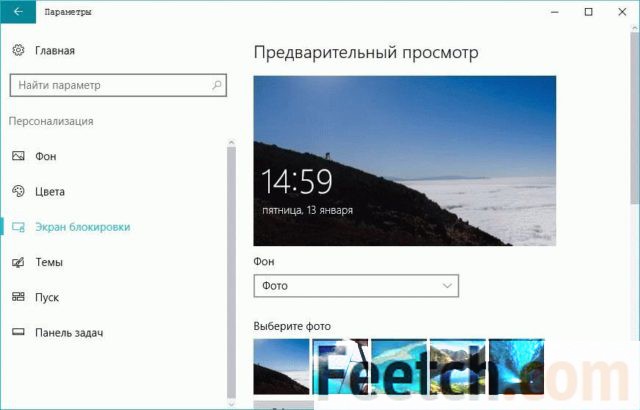
Однако имеется некоторое уточнение. Проделаем следующее:
- Посмотрите на экран.
- Этот скрин сделан из Windows 10 Home. При попытке блокировки ПК мы видим нижеследующее.
- Но версия здесь тоже 1607. Так в чем же дело? Ответа на этот вопрос у нас, к сожалению, не имеется. Но сборка и количество пользователей здесь ни при чем. Вероятно ответ кроется где-то в области обновлений, потому что на ПК, где заставка имеется, некоторая часть пакетов отсутствует.
Стороннее ПО
По интернету гуляет множество твикеров для изменения заставки, но у авторов осталось врождённое недоверие к сторонним утилитам ещё со времён ХР, когда каждый такой эксперимент мог стать последним для системы. Просто меняйте фон через Параметры и довольствуйтесь тем, что имеете.
Для отключения экрана блокировки проще удалить в настройках электропитания параметры для сна, и ПК никогда не будет замирать. Именно это было нужно тем, кто ночами качал длинные файлы с Рапиды. А любой эксцесс заставлял все сделать заново.
Оценка статьи:
(1 оценок, среднее: 5,00 из 5)
Загрузка…